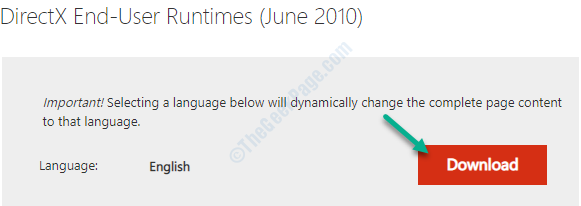Di karani
I driver del dispositivo sono il mezzo di comunicazione tra l'hardware e il software del dispositivo. Il loro file ha l'estensione INF. Possiamo installare manualmente i driver installando il file INF. Tuttavia, molti utenti hanno segnalato il seguente errore durante il tentativo di installare il file INF:
Il file INF selezionato non supporta questo metodo di installazione.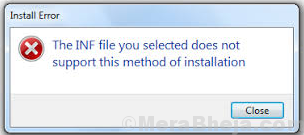
cause
Le cause di questo problema potrebbero essere:
1] Il file del driver INF non è compatibile con il sistema operativo.
2] I file INF non hanno una sezione [DefaultInstall].
Proviamo i seguenti passaggi di risoluzione dei problemi per risolvere il problema:
1] Controlla se il file INF che stai tentando di installare è compatibile con il sistema operativo del tuo sistema
2] Installa il file INF tramite una riga di comando
3] Installa il file INF tramite Gestione dispositivi
Soluzione 1] Verifica se il file INF che stai tentando di installare è compatibile con il sistema operativo del tuo sistema
1] Premere
Vincere+R per aprire la finestra Esegui e digitare il comando msinfo32. Premi Invio per aprire la finestra Informazioni di sistema.
2] Controlla il tuo Sistemagenere dal mucchio di informazioni e installa il file INF supportato dal sistema.
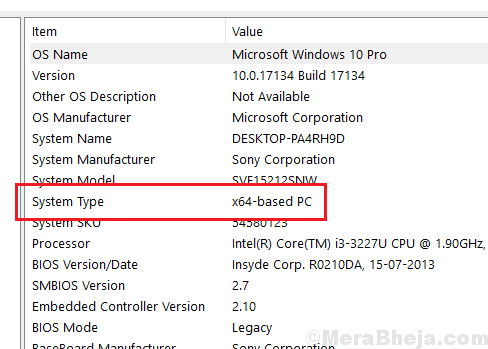
Soluzione 2] Installa il file INF tramite una riga di comando
1] Cerca il prompt dei comandi nella barra di ricerca di Windows e fai clic con il pulsante destro del mouse sull'icona. Seleziona Esegui come amministratore.
2] Digita il seguente comando nella finestra del prompt dei comandi con privilegi elevati e premi Invio per eseguirlo:
C:\> rundll32 syssetup, SetupInfObjectInstallAction DefaultInstall 128 .\.inf
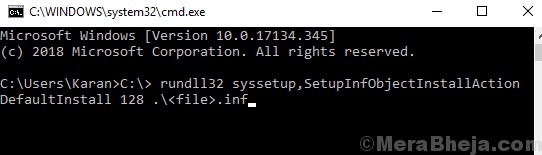
3] Ricomincia il sistema.
Soluzione 3] Installa il file INF tramite Gestione dispositivi
1] Premere Vinci + R per aprire la finestra Esegui e digitare il comando devmgmt.msc. Premi Invio per aprire Gestione dispositivi.

2] Fare clic con il pulsante destro del mouse sul dispositivo per il quale si desidera installare il file INF.
3] Fare clic su Sfoglia il mio computer per il software del driver.
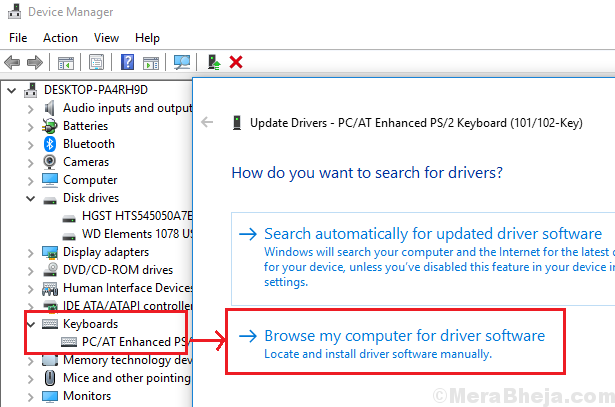
4] Nella finestra successiva, seleziona Fammi scegliere da un elenco di driver disponibili sul mio computer.
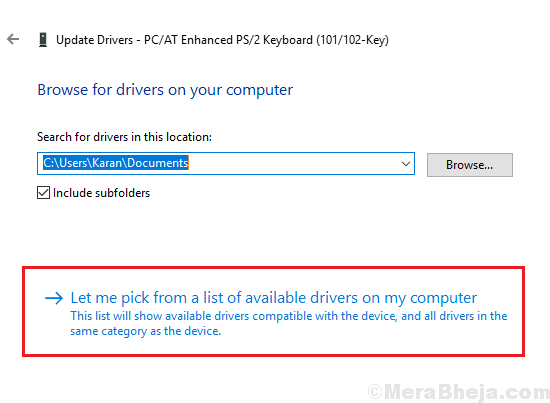
5] Ora seleziona Have Disk e cerca il tuo file INF.
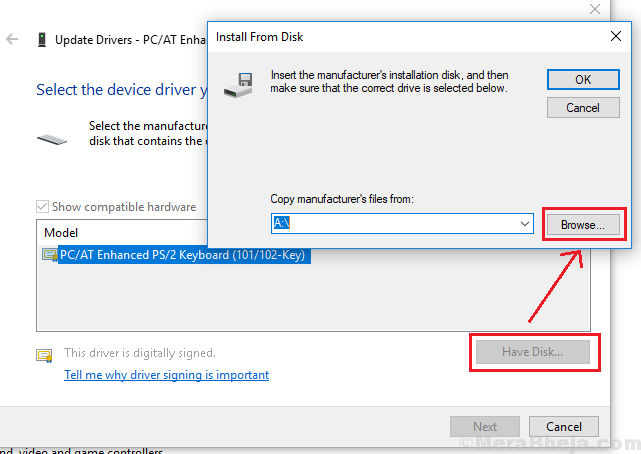
6] Il file sarebbe stato installato manualmente ora.
Spero che sia d'aiuto!